win7修改服务拒绝访问 win7注册表无法更改权限拒绝访问怎么办?
win7修改服务拒绝访问,在使用Win7时,你可能会遇到修改服务或注册表权限被拒绝的情况。这是由于Win7对系统安全做了加强,为了避免恶意软件或病毒的入侵,系统对这些关键区域设置了权限控制。但如果你需要修改这些设置,该怎么办呢?下面我们就来探讨一下Win7修改服务和注册表权限被拒绝访问的处理方法。
win7注册表无法更改权限拒绝访问怎么办?
方法如下:
1.点击开始—运行—输入“gpedit.msc”并确定,打开组策略编辑器;
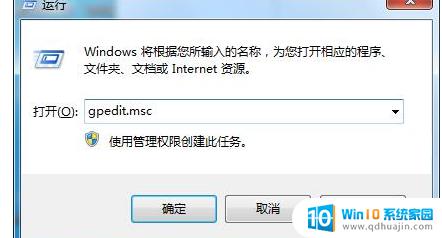
2.访问:“用户配置”→“管理模块”→“系统”→“阻止访问注册表编辑工具”,双击打开有三个选项可选。未配置、已启用、已禁用,这里我们选择“未配置”或“已禁用”;3
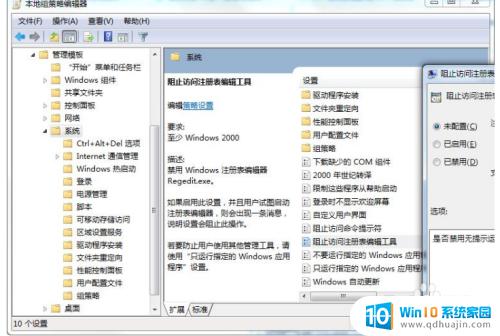
3.接下来要解决的就是注册表创建及写入权限配置。点击开始—运行—输入“regedit”确定打开注册表编辑器;
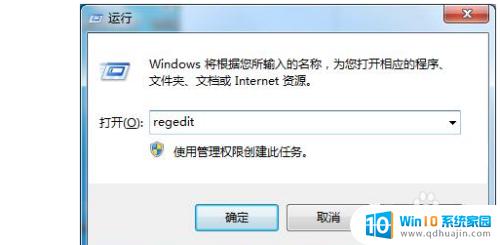
4.在没有创建建值权限的注册表大类上单击右键→选择“权限”,在新弹出的权限设置窗口。点击“高级”;
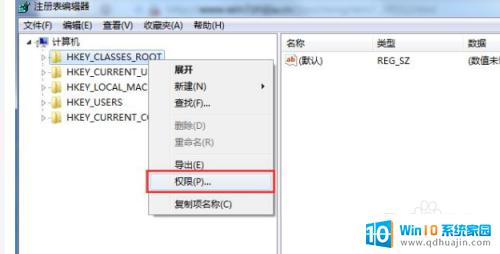
5.在高级权限设置中,我们要去掉勾选“包括可从该对象的父项继承的权限”,然后确定“保存”即可;
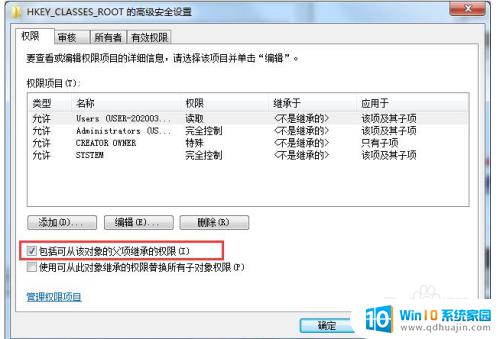
6.最后,返回来到权限设置窗口。点选当前用户—设置权限为“完全控制”—然后确定保存即可解决注册表无法创建项或写入错误。
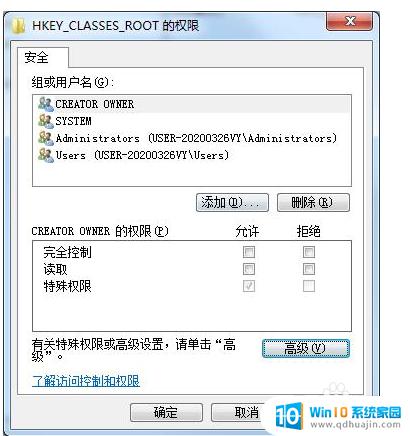
如果遇到win7修改服务或注册表权限被拒绝访问的情况,我们可以尝试以管理员身份运行程序、更改文件夹或文件的所有者、关闭安全软件、检查系统是否被感染病毒等方法解决问题。同时,我们也要注意操作系统的安全性,保证电脑的正常运行。
win7修改服务拒绝访问 win7注册表无法更改权限拒绝访问怎么办?相关教程
热门推荐
win7系统教程推荐
- 1 win7相机怎么打开 Win7摄像头如何打开
- 2 win 7怎么设置系统还原点 win7笔记本恢复出厂设置快捷键
- 3 windows7系统截图工具快捷键 Win7系统截图快捷键教程
- 4 win7系统怎么查主板型号 win7主板型号查看方法
- 5 win7添加不了打印机 win7无法添加网络打印机怎么办
- 6 win7怎么连有线耳机 Win7耳机插入后无声音怎么办
- 7 window7怎么联网 Win7无线上网和宽带上网设置教程
- 8 固态硬盘 win7 win7系统固态硬盘优化设置教程
- 9 win7 怎么共享文件 Win7如何在局域网内共享文件
- 10 win7电脑蓝牙怎么连接音响 Win7连接蓝牙音箱教程
win7系统推荐